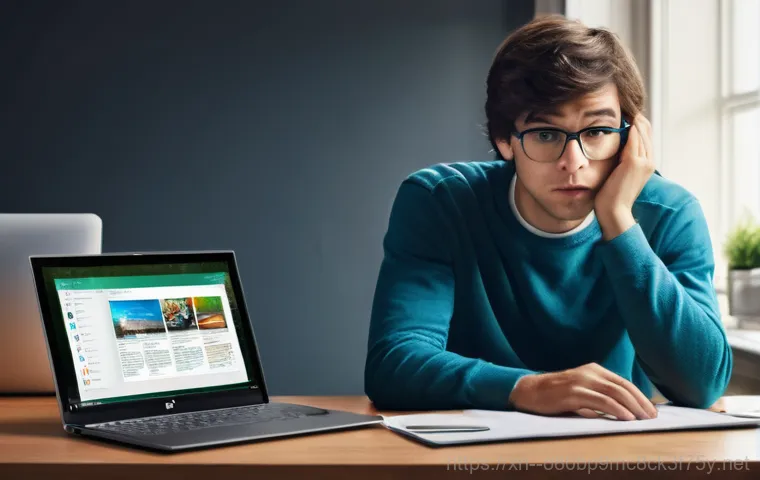아니, 컴퓨터를 산 지 얼마 되지도 않은 것 같은데, 왜 이렇게 버벅거리고 답답할까요? 특히 윈도우 8 을 사용하시는 분들이라면 한 번쯤은 이런 고민 해보셨을 거예요. 느려진 PC를 보면서 ‘아, 그냥 싹 밀고 새로 설치하고 싶다!’는 생각, 저만 하는 거 아니죠?
포맷이니 재설치니 초기화니, 용어도 헷갈리고 대체 뭘 해야 내 컴퓨터가 다시 새것처럼 빨라질지 막막하셨을 겁니다. 잘못 건드리면 큰일 날 것 같고, 괜히 데이터 날릴까 봐 걱정되기도 하고요. 하지만 걱정 마세요!
여러분의 소중한 PC를 안전하게, 그리고 똑똑하게 다시 태어나게 할 수 있는 방법이 있답니다. 제가 직접 여러 방법들을 시도해보고 겪었던 시행착오들을 바탕으로, 가장 쉽고 확실한 윈도우 8 재설치 및 초기화 노하우를 지금부터 하나하나 풀어드릴게요. 이 글만 따라 하면 여러분도 전문가처럼 깔끔하게 PC를 관리할 수 있을 거예요!
아래 글에서 정확하게 알아보도록 할게요!
내 윈도우 8, 왜 이렇게 느려졌을까? 속 시원한 PC 만들기 첫걸음

PC 버벅임의 원인, 제대로 알고 해결하자
여러분도 이런 경험 있으시죠? 컴퓨터를 켜면 한참을 기다려야 하고, 인터넷 창 하나 여는 데도 세월아 네월아… 처음엔 안 그랬는데, 어느새 내 PC는 거북이가 되어 버렸습니다. 이런 현상의 가장 큰 원인은 바로 불필요하게 쌓인 파일들, 잘못 설치된 프로그램들, 그리고 윈도우 시스템 자체의 오류 때문일 수 있어요. 마치 지저분한 방에 물건이 쌓여 공간이 비좁아지는 것처럼, 우리 컴퓨터도 사용하면서 여기저기 ‘쓰레기’ 파일들이 쌓이게 되는 거죠. 이런 파일들은 시스템 자원을 불필요하게 잡아먹고, 결국 컴퓨터의 전반적인 속도를 저하시키는 주범이 됩니다. 특히 윈도우 8 은 출시된 지 꽤 시간이 흘렀고, 그동안 쌓인 업데이트 파일이나 프로그램 찌꺼기들이 많을 수밖에 없어요. 저도 처음에 ‘왜 이렇게 느려졌지?’ 하면서 시스템 최적화 프로그램도 돌려보고, 안 쓰는 프로그램도 지워봤지만, 근본적인 해결책은 되지 못했죠. 결국은 시스템을 완전히 새롭게 정비하는 초기화나 재설치만이 답이라는 걸 깨달았습니다.
포맷, 초기화, 재설치, 대체 뭐가 다를까요?
PC를 ‘새것처럼’ 만들기 위해 가장 많이 듣는 용어들이 바로 포맷, 초기화, 재설치일 거예요. 하지만 이 세 가지 용어를 혼동해서 사용하는 경우가 많더라고요. 제가 직접 겪어보니 이 개념들을 정확히 아는 것이 정말 중요했습니다. 포맷은 하드디스크의 모든 데이터를 지우고 디스크를 초기 상태로 만드는 과정이에요. 마치 땅을 고르게 다지는 것과 같죠. 초기화는 윈도우 8 에서 제공하는 기능으로, 운영체제만 다시 설치하고 개인 파일만 남기거나, 아니면 모든 것을 다 지우고 윈도우만 새로 설치하는 기능입니다. 쉽게 말해 윈도우 재설치 옵션 중 하나라고 보시면 돼요. 재설치는 운영체제를 다시 설치하는 모든 과정을 통칭하는 말이고요. 보통 포맷 후 재설치라고 하면 ‘클린 설치’를 의미하고, 윈도우 8 에서 제공하는 초기화 기능을 사용하면 ‘PC 복구’나 ‘PC 초기화’라고 부르기도 합니다. 윈도우 8 에서는 ‘모든 항목 제거 및 Windows 다시 설치’ 옵션이 바로 여기에 해당됩니다. 중요한 건, 포맷처럼 모든 파일을 다 지우는 것이 아니라는 점이에요. 윈도우 시스템 파일과 폴더, 그리고 설치했던 프로그램만 초기화하고 개인 파일은 남길 수도 있고, 아예 모든 항목을 다 지울 수도 있습니다. 여러분의 상황에 맞춰 적절한 방법을 선택하는 것이 핵심이겠죠?
깔끔한 윈도우 8 재정비를 위한 필수 준비물 체크!
소중한 내 데이터, 날리지 않으려면 백업은 필수!
PC를 초기화하거나 재설치할 때 가장 신경 쓰이는 부분이 바로 ‘데이터 유실’이죠. ‘혹시라도 중요한 파일이 날아가면 어떡하지?’라는 걱정, 저도 많이 해봤습니다. 그래서 제가 직접 여러 번 시도해보면서 얻은 결론은, 어떤 방법을 선택하든 데이터 백업은 무조건 필수라는 거예요! 저도 한 번은 ‘에이, 괜찮겠지?’ 하고 백업 없이 진행했다가 몇 년간 작업했던 보고서 파일을 잃어버릴 뻔한 아찔한 경험이 있습니다. 다행히 외부 하드에 백업해둔 게 있어서 망정이었지, 아니었으면 정말 땅을 치고 후회했을 거예요. 백업 방법은 의외로 간단해요. 외장 하드디스크나 USB 메모리에 중요한 문서, 사진, 동영상 파일들을 복사해두는 거죠. 요즘엔 네이버 MYBOX나 구글 드라이브 같은 클라우드 서비스도 잘 되어 있어서, 중요한 파일들은 클라우드에 올려두는 것도 좋은 방법입니다. 특히 문서 파일처럼 용량이 작은 파일들은 클라우드에 보관해두면 언제 어디서든 접속해서 사용할 수 있어서 정말 편리하답니다. 백업은 귀찮은 작업이라고 생각할 수 있지만, 만약의 사태를 대비하는 가장 현명한 방법이라는 걸 꼭 기억해주세요.
재설치 전 꼭 확인해야 할 시스템 정보와 드라이버
데이터 백업만큼 중요한 것이 바로 내 PC의 시스템 정보를 미리 확인하고, 필요한 드라이버들을 준비해두는 일입니다. 윈도우 8 초기화나 재설치를 마치고 나면, 가끔 사운드 카드나 그래픽 카드, 네트워크 드라이버 등이 제대로 설치되지 않아서 소리가 안 나거나 인터넷이 안 되는 경우가 발생할 수 있거든요. 저도 예전에 초기화를 마쳤는데 인터넷이 안 돼서 드라이버를 다운로드할 수도 없고, 한참을 헤맸던 기억이 있어요. 결국 다른 컴퓨터를 이용해서 USB에 드라이버 파일을 옮겨서 설치했던 적이 있었죠. 이런 불상사를 막기 위해서는 미리 내 PC에 어떤 장치들이 설치되어 있는지 확인하고, 해당 드라이버 파일들을 제조사 홈페이지에서 다운로드하여 USB 같은 외부 저장 장치에 보관해두는 것이 좋습니다. 특히 네트워크 드라이버는 가장 먼저 준비해두어야 할 필수 드라이버라고 할 수 있어요. 또한, 윈도우 8 설치 과정에서 필요한 제품 키를 미리 확인해두는 것도 잊지 마세요. 보통 노트북이나 브랜드 PC의 경우 하드디스크에 복구 파티션이 있어서 제품 키를 따로 입력할 필요가 없지만, 혹시 모를 상황에 대비하는 것이 좋답니다.
내 손으로 직접! 윈도우 8 초기화 및 재설치 완벽 가이드
윈도우 8 자체 초기화 기능으로 깔끔하게 리셋하기
윈도우 8 은 운영체제 자체에 PC를 초기화하는 기능이 내장되어 있어서, 별도의 설치 미디어가 없어도 비교적 쉽게 PC를 ‘새것처럼’ 만들 수 있습니다. 제가 직접 해보니 이 방법이 가장 편리하고 간편하더라고요. 먼저, 화면 오른쪽에서 스와이프하거나 마우스 포인터를 오른쪽 상단 또는 하단으로 옮겨 참바(Charm Bar)를 띄웁니다. 여기서 ‘설정’을 선택하고, ‘PC 설정 변경’으로 들어갑니다. 그 다음 ‘일반’ 탭을 선택하면 ‘모든 항목을 제거하고 Windows 다시 설치’라는 옵션이 보이실 거예요. 바로 이 기능이 윈도우 8 초기화의 핵심입니다. 이 옵션을 선택하면, 윈도우 8 이 설치된 드라이브의 모든 파일을 지우고 운영체제를 다시 설치하는 과정이 시작됩니다. 이때 ‘파일을 완전히 정리하시겠습니까?’라는 질문이 나오는데, 개인적으로는 ‘모든 항목 제거’ 옵션을 선택해서 깨끗하게 초기화하는 것을 추천합니다. 이렇게 해야 불필요한 파일 찌꺼기 없이 정말 새것처럼 사용할 수 있거든요. 저도 이 방법을 통해 윈도우 8 이 설치된 노트북을 새것처럼 만들 수 있었답니다. 과정이 복잡하지 않아서 컴퓨터 초보자분들도 충분히 따라 할 수 있을 거예요.
클라우드 다운로드 vs 로컬 다시 설치, 현명한 선택은?
윈도우 8 초기화 과정을 진행하다 보면, ‘Windows 재설치를 어떤 방식으로 진행할지 선택하세요’라는 화면을 만나게 됩니다. 여기서 크게 ‘클라우드 다운로드’와 ‘로컬 다시 설치’ 두 가지 옵션이 나옵니다. 이 두 가지 방식의 차이를 정확히 알고 선택하는 것이 중요한데요. 클라우드 다운로드는 말 그대로 마이크로소프트 서버에서 최신 버전의 윈도우 파일을 다운로드하여 재설치하는 방식입니다. 인터넷 연결이 필수적이며, 다운로드 속도에 따라 다르지만 보통 1 시간 정도의 시간이 소요될 수 있어요. 이 방식의 장점은 항상 최신 버전의 윈도우를 설치할 수 있다는 점입니다. 로컬 다시 설치는 현재 PC에 저장된 윈도우 설치 파일을 이용해 재설치하는 방식입니다. 이 방법은 인터넷 연결이 필요 없고, 클라우드 다운로드보다 훨씬 빠른 20~30 분 정도의 시간으로 재설치가 가능합니다. 제가 직접 해보니, 만약 현재 윈도우 시스템에 큰 문제가 없고 단순히 느려진 PC를 빠르게 하고 싶다면 ‘로컬 다시 설치’가 시간을 절약할 수 있는 좋은 선택이었어요. 하지만 현재 윈도우 파일 자체가 손상되었거나, 최신 업데이트가 적용된 깨끗한 시스템을 원한다면 ‘클라우드 다운로드’가 더 적합할 수 있습니다. 여러분의 인터넷 환경이나 PC 상태에 따라 현명하게 선택하시면 된답니다.
뜻밖의 난관! 윈도우 8 초기화 오류, 이렇게 해결하세요
‘모든 항목 제거’ 옵션 선택 시 오류 발생, 당황하지 마세요!
윈도우 8 초기화를 진행하다 보면, 간혹 ‘모든 항목을 제거하고 Windows 다시 설치’를 눌렀는데도 제대로 진행되지 않고 오류 메시지가 뜨는 경우가 있습니다. 저도 예전에 삼성 노트북 윈도우 8 을 초기화하려다가 ‘PC를 초기화할 수 없습니다. 필요한 파일이 없거나 오류가 발생했습니다.’ 같은 메시지가 떠서 정말 당황했던 기억이 생생해요. 이런 오류는 주로 윈도우 설치 미디어가 없거나, 복구 파티션이 손상되었을 때 발생할 수 있습니다. 만약 이런 메시지가 뜬다면, 윈도우 8 설치 CD나 DVD, 또는 USB 부팅 디스크가 필요할 수 있다는 신호예요. 많은 분들이 ‘나는 CD키도 따로 없는데 어떡하지?’ 하고 걱정하시겠지만, 윈도우 8 은 PC에 번들된 OS의 경우 CD키를 따로 주지 않고 하드디스크에 복구할 수 있는 기능이 있기 때문에 걱정하지 않으셔도 됩니다. 하지만 복구 파티션 자체가 손상되었다면 이야기가 달라지겠죠. 이때는 결국 ‘클린 설치’라는 방법을 고려해야 합니다. 복구 옵션이 작동하지 않을 때의 답답함은 저도 너무 잘 알고 있으니, 절대 혼자서 끙끙 앓지 마시고 다음 방법을 따라 해보세요.
초기화도 실패했다면? 윈도우 8 클린 설치의 세계로!
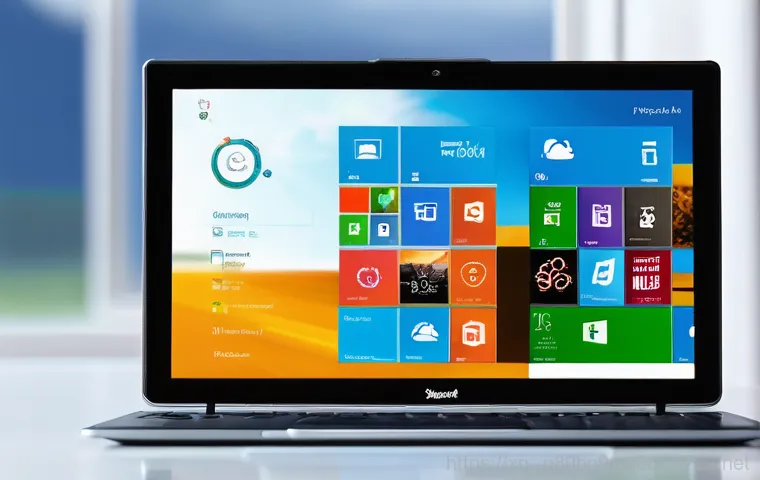
윈도우 8 자체 초기화 기능이 작동하지 않거나, 시스템에 심각한 오류가 있어서 완벽한 초기화를 원할 때는 결국 ‘클린 설치’가 정답입니다. 클린 설치는 말 그대로 하드디스크를 완전히 포맷하고, 새로운 윈도우 운영체제를 설치하는 것을 의미해요. 이 방법은 윈도우 초기화와는 또 다른 차원의 깔끔함을 제공해줍니다. 유에스비 8 기가 정도의 용량이면 충분히 윈도우 설치 미디어를 만들 수 있어요. 마이크로소프트 공식 홈페이지에서 윈도우 8 설치 도구를 다운로드하여 USB에 부팅 가능한 설치 미디어를 만들면 됩니다. 저도 예전에 PC 초기화 기능으로도 해결되지 않는 고질적인 문제 때문에 결국 클린 설치를 진행했었는데, 시간이 좀 더 걸리긴 했지만 정말 새 PC를 사용하는 것 같은 개운함을 느낄 수 있었답니다. 다만, 이 과정에서 부팅 불능에 빠질 수도 있으니, 만약 컴퓨터 다루는 것이 익숙하지 않다면 전문가의 도움을 받는 것을 고려해보세요. 하지만 기본적인 가이드만 잘 따라 한다면 여러분도 충분히 직접 클린 설치를 성공시킬 수 있을 거예요. 모든 과정이 조금 어렵게 느껴질지라도, 결국 나의 PC를 다시 태어나게 하는 가장 확실한 방법임을 명심하세요.
새롭게 태어난 윈도우 8, 더 오래 쾌적하게 사용하는 비법!
재설치 후, 꼭 해야 할 설정 및 프로그램 설치 가이드
힘들게 윈도우 8 재설치나 초기화를 마쳤으니 이제 정말 새 컴퓨터를 만난 기분이 들 거예요. 하지만 여기서 끝이 아닙니다! 새롭게 설치된 운영체제를 더욱 쾌적하고 안전하게 사용하기 위해서는 몇 가지 필수적인 설정과 프로그램 설치가 필요해요. 제가 직접 경험해보니, 이 초기 설정들을 제대로 해두는 것이 PC의 수명과 성능을 결정하는 중요한 요소더라고요. 가장 먼저 해야 할 일은 바로 윈도우 업데이트입니다. 재설치된 윈도우는 보통 최신 업데이트가 적용되어 있지 않을 수 있어요. 보안 취약점이나 성능 개선을 위해 반드시 최신 업데이트를 모두 적용해주세요. 그다음은 앞서 준비해둔 장치 드라이버들을 설치하는 것입니다. 그래픽 드라이버, 사운드 드라이버, 네트워크 드라이버 등을 순서대로 설치하여 하드웨어가 정상적으로 작동하도록 만들어야 합니다. 그리고 백신 프로그램은 필수죠! 저는 주로 V3 Lite 나 알약 같은 무료 백신 프로그램을 설치해서 사용하는데, 주기적으로 검사해주면 바이러스 걱정 없이 PC를 사용할 수 있답니다. 마지막으로, 평소에 자주 사용하는 필수 프로그램들(예: 한글, MS Office, 웹 브라우저 등)을 설치해주면 비로소 모든 준비가 끝납니다. 이 과정들을 꼼꼼하게 진행해야 ‘새것 같은’ PC를 오랫동안 만끽할 수 있을 거예요.
윈도우 8 성능 유지, 꾸준한 관리의 중요성
PC를 새롭게 만들었다고 해서 관리를 소홀히 하면 다시 느려지는 건 시간문제입니다. 마치 새로 차를 뽑았다고 해도 주기적으로 점검하고 기름을 넣어줘야 하는 것과 같아요. 저도 처음에는 ‘새로 설치했으니까 당분간은 괜찮겠지’ 하고 방심했다가 몇 달 만에 다시 버벅이는 PC를 보고 좌절했던 경험이 있습니다. 꾸준한 관리는 PC 성능을 유지하는 가장 중요한 비법이에요. 첫째, 불필요한 프로그램은 과감히 삭제해주세요. 생각보다 많은 프로그램들이 백그라운드에서 실행되면서 시스템 자원을 잡아먹고 있답니다. 제어판에서 ‘프로그램 제거’ 기능을 이용하거나, 전문 삭제 프로그램을 활용하면 깔끔하게 지울 수 있어요. 둘째, 정기적인 디스크 정리 및 조각 모음을 해주세요. 윈도우에 내장된 디스크 정리 도구를 사용하면 임시 파일이나 휴지통 파일 등을 쉽게 제거할 수 있고, 조각 모음은 하드디스크의 데이터를 효율적으로 정렬하여 읽기 속도를 향상시킵니다. 셋째, 시작 프로그램을 관리하세요. 윈도우 시작 시 자동으로 실행되는 프로그램이 많으면 부팅 속도가 현저히 느려집니다. 작업 관리자에서 ‘시작 프로그램’ 탭을 확인하여 불필요한 프로그램은 사용 안 함으로 설정해주세요. 이 작은 습관들이 모여 여러분의 윈도우 8 PC를 오랫동안 빠르고 쾌적하게 유지해줄 겁니다.
나의 윈도우 8 재정비 여정, 그리고 얻은 값진 꿀팁들!
직접 해보니 알게 된 윈도우 8 초기화의 매력
제가 직접 윈도우 8 초기화와 재설치를 여러 번 시도하면서 느낀 가장 큰 매력은 바로 ‘새로운 시작’의 기분이었어요. 처음엔 막막하고 어렵게만 느껴졌던 과정들이었지만, 하나씩 따라 하면서 막혔던 컴퓨터가 다시 부드럽게 돌아가는 모습을 볼 때의 그 쾌감이란! 정말 말로 다 표현할 수 없습니다. ‘이게 내가 쓰던 컴퓨터가 맞나?’ 싶을 정도로 빨라진 속도에 감탄사를 연발했죠. 특히 윈도우 8 의 ‘PC 초기화’ 기능은 별도의 설치 미디어 없이도 간편하게 시스템을 정비할 수 있어서 저 같은 일반 사용자들에게는 정말 유용한 기능이라고 생각합니다. 물론, 포맷 후 클린 설치가 가장 완벽한 방법이긴 하지만, 시간과 노력을 고려했을 때 윈도우 자체 초기화 기능도 충분히 훌륭한 대안이 될 수 있음을 직접 경험을 통해 알 수 있었습니다. 몇 년간 쌓였던 묵은 때를 한 번에 씻어내는 것 같은 개운함, 그리고 다시 활기 넘치는 내 PC를 만나는 기쁨은 단순히 성능 개선을 넘어선 만족감을 주었어요. 여러분도 제가 알려드린 방법들을 통해 이 특별한 경험을 꼭 해보시길 바랍니다.
더 나은 선택을 위한 윈도우 8 재정비 옵션 비교
윈도우 8 을 다시 새것처럼 만들기 위한 방법은 여러 가지가 있고, 각 방법마다 장단점이 명확합니다. 어떤 상황에서 어떤 방법을 선택해야 할지 고민하는 분들을 위해 제가 직접 경험하고 정리한 내용을 토대로 간단한 비교표를 만들어봤어요. 이 표를 보시면 여러분의 현재 상황에 가장 적합한 방법을 쉽게 결정하실 수 있을 거예요. 저도 처음에는 뭐가 뭔지 몰라 이것저것 시도해보면서 시간 낭비를 많이 했었는데, 이렇게 정리하고 나니 훨씬 명확해지더라고요.
| 구분 | 설명 | 장점 | 단점 | 적합한 상황 |
|---|---|---|---|---|
| 윈도우 8 자체 초기화 (모든 항목 제거) | 윈도우 8 에 내장된 기능으로, 운영체제 재설치 및 모든 데이터 삭제 | 설치 미디어 불필요, 비교적 간편, 빠른 진행 가능 (로컬 재설치 시) | 완전한 클린 설치는 아님, 복구 파티션 손상 시 불가 | PC 속도 저하, 간단한 시스템 오류 시 |
| 윈도우 8 클린 설치 (포맷 후 재설치) | 하드디스크 포맷 후 윈도우 설치 미디어로 운영체제 완전 재설치 | 가장 깨끗한 상태로 재설치, 모든 문제 해결 가능 | 설치 미디어 필요, 드라이버 수동 설치, 시간 소요, 복구 파티션 삭제 | 심각한 시스템 오류, 바이러스 감염, 완벽한 새 시스템 원할 때 |
위 표를 보시면 아시겠지만, 간단한 속도 저하나 경미한 오류라면 윈도우 8 자체 초기화 기능만으로도 충분히 효과를 볼 수 있어요. 하지만 시스템이 심각하게 손상되었거나, 완벽하게 ‘새로운’ PC를 원한다면 클린 설치가 최적의 선택이 될 수 있습니다. 저의 경험상, 대부분의 일반 사용자들은 윈도우 8 자체 초기화 기능만으로도 충분히 만족스러운 결과를 얻을 수 있을 거예요. 하지만 더 완벽한 솔루션을 원한다면 조금 번거롭더라도 클린 설치를 고려해보시길 추천합니다.
내 PC 건강은 내가 지킨다! 윈도우 8 최적화 도구와 습관
윈도우 8 PC를 위한 추천 최적화 도구들
윈도우 8 재설치나 초기화를 마쳤다고 해서 모든 문제가 해결되는 것은 아니에요. 지속적으로 PC를 관리하고 최적화해주는 노력이 필요합니다. 마치 사람의 건강을 위해 영양제를 챙겨 먹는 것처럼, 우리 PC에게도 도움이 되는 최적화 도구들이 있답니다. 제가 직접 써보고 효과를 본 몇 가지 도구들을 소개해드릴게요. 첫째, CCleaner 는 정말 유용한 도구입니다. 이 프로그램은 불필요한 임시 파일, 레지스트리 오류, 브라우저 캐시 등을 깔끔하게 정리해줘서 디스크 공간을 확보하고 시스템 속도를 향상시키는 데 큰 도움을 줍니다. 저도 주기적으로 CCleaner 를 돌려주면 PC가 한결 가벼워지는 것을 체감하곤 했죠. 둘째, Malwarebytes 와 같은 악성코드 제거 프로그램은 백신 프로그램이 놓칠 수 있는 부분까지 잡아줘서 PC 보안을 더욱 강화해줍니다. 불필요한 광고 팝업이나 시스템을 느리게 하는 스파이웨이 등을 효과적으로 제거해줘서 쾌적한 인터넷 환경을 유지할 수 있어요. 셋째, Defraggler 와 같은 디스크 조각 모음 전문 프로그램도 고려해볼 만합니다. 윈도우 자체 조각 모음 기능도 있지만, 좀 더 세밀하고 강력한 조각 모음을 원한다면 전문 프로그램을 사용하는 것이 좋습니다. 이런 도구들을 적절히 활용하면 여러분의 윈도우 8 PC가 언제나 최고의 성능을 유지할 수 있을 거예요.
작은 습관이 만드는 큰 차이: 건강한 PC 사용법
아무리 좋은 도구를 사용하고 주기적으로 PC를 정비한다고 해도, 가장 중요한 것은 바로 우리의 ‘사용 습관’입니다. 사소한 습관 하나하나가 모여 PC의 건강을 좌우한다고 해도 과언이 아니에요. 제가 직접 느낀 바로는, 이런 작은 습관들이 정말 큰 차이를 만들었습니다. 첫째, 불필요한 프로그램은 설치하지 마세요. 호기심에 이것저것 설치했다가 시스템이 지저분해지고 느려지는 경우가 많습니다. 정말 필요한 프로그램만 설치하고, 사용하지 않는 프로그램은 바로바로 삭제하는 습관을 들이세요. 둘째, 다운로드 폴더를 주기적으로 정리하세요. 저도 모르게 다운로드 폴더에 온갖 파일들이 쌓여 있는 경우가 많더라고요. 필요한 파일만 남기고, 나머지는 주기적으로 삭제하거나 정리하는 것이 좋습니다. 셋째, 다중 브라우저 탭 사용을 자제하세요. 인터넷 서핑을 하다 보면 어느새 수십 개의 탭이 열려 있는 경우가 많은데, 이 탭들이 시스템 자원을 엄청나게 잡아먹습니다. 꼭 필요한 탭만 열어두고, 사용하지 않는 탭은 바로 닫는 습관을 들이세요. 넷째, 정품 소프트웨어 사용을 권장합니다. 불법 소프트웨어는 바이러스나 악성코드에 취약할 뿐만 아니라 시스템 안정성에도 좋지 않은 영향을 미칠 수 있습니다. 마지막으로, PC를 너무 오래 켜두지 마세요. 주기적으로 재부팅을 해주는 것만으로도 시스템 메모리가 초기화되어 쾌적한 상태를 유지하는 데 도움이 된답니다. 이처럼 작은 습관 변화만으로도 여러분의 윈도우 8 PC는 훨씬 더 오래, 그리고 빠르게 작동할 수 있을 거예요.
자주 묻는 질문 (FAQ) 📖
질문: 아니, 윈도우 8 초기화랑 포맷, 재설치가 다 같은 말인 줄 알았는데, 뭐가 이렇게 복잡한가요? 혹시 제가 쓰는 컴퓨터는 어떤 걸 해야 할까요?
답변: 정말 많은 분들이 이 용어들 때문에 혼란스러워하시더라고요. 저도 처음에는 뭐가 뭔지 몰라서 한참을 헤맸던 기억이 생생합니다! 쉽게 설명해드리자면, ‘포맷’은 보통 하드디스크를 완전히 밀어버리고 다시 파티션을 나누는 과정을 포함해서 윈도우를 아예 새로 설치하는 ‘클린 설치’를 의미해요.
반면에 윈도우 8 에서 제공하는 ‘초기화’나 ‘재설치’ 기능은 포맷처럼 완전하게 모든 걸 지우는 건 아니랍니다. 물론 선택에 따라 모든 파일을 제거할 수도 있지만, 기본적으로는 윈도우 시스템 파일이나 폴더, 그리고 설치했던 프로그램만 정리하고 다시 설치하는 방식이에요. 그러니까 윈도우 기능만 문제거나 PC가 좀 느려졌다 싶을 땐 ‘초기화’나 ‘재설치’로 충분히 새것처럼 만들 수 있다는 거죠!
제가 직접 해보니, 굳이 복잡한 포맷까지 안 가도 대부분의 문제는 해결되더라고요. 어떤 걸 선택할지는 현재 컴퓨터 상태와 개인 파일 보존 여부에 따라 달라지는데, 만약 정말 깨끗하게 시작하고 싶다면 ‘모든 항목 제거’ 옵션으로 초기화를 진행하는 게 가장 좋답니다.
질문: 그럼 윈도우 8 초기화나 재설치를 하면 제가 저장해둔 소중한 사진이나 문서 같은 개인 파일들은 다 날아가는 건가요? 미리 백업을 해둬야 할까요?
답변: 이 질문, 정말 중요하죠! 저도 예전에 이걸 몰라서 식겁할 뻔했던 경험이 있어요. 결론부터 말씀드리면, 초기화나 재설치 옵션에 따라 개인 파일이 유지될 수도, 아니면 깨끗하게 삭제될 수도 있습니다.
윈도우 8 초기화 과정 중에 ‘내 파일 유지’와 ‘모든 항목 제거’라는 두 가지 주요 선택지가 나타나거든요. 만약 ‘내 파일 유지’를 선택하면 설치된 프로그램과 설정은 초기화되지만, 여러분이 D 드라이브나 다른 드라이브에 저장해둔 개인 파일들은 그대로 남아있게 됩니다. 하지만 ‘모든 항목 제거’를 선택하면 말 그대로 컴퓨터를 처음 샀을 때처럼 완전히 깨끗하게 돌려놓는 거라, C 드라이브를 포함한 모든 파일이 삭제될 수 있어요.
그래서 저는 어떤 옵션을 선택하든 항상! 외장하드나 클라우드 같은 곳에 중요한 파일들은 미리 백업해두는 습관을 들이시라고 강력 추천해요. 혹시 모를 상황에 대비하는 게 가장 마음 편하더라고요.
제가 그랬거든요, 한 번은 ‘내 파일 유지’를 했는데도 일부 파일이 사라져서 며칠 밤잠을 설쳤던 기억이 있답니다. 백업은 선택이 아닌 필수! 명심하세요!
질문: 제가 컴퓨터를 잘 다루는 편이 아닌데, 혼자서 윈도우 8 재설치나 초기화를 쉽게 할 수 있을까요? 따로 뭘 준비해야 하는 게 있을까요?
답변: 걱정 마세요! 저도 처음엔 막막했는데, 몇 번 해보고 나니 생각보다 어렵지 않더라고요. 물론, 어떤 방법을 선택하느냐에 따라 난이도가 조금 달라질 수는 있어요.
윈도우 8 자체에서 제공하는 ‘PC 초기화’ 기능은 별도의 준비물 없이 PC 설정 메뉴에서 바로 시작할 수 있어서 비교적 쉬운 편이에요. 저도 급할 때 이 방법으로 몇 번 살려냈었죠. 하지만 만약 초기화 과정 중에 오류가 발생하거나, 더 깨끗하게 ‘클린 설치’를 하고 싶다면 윈도우 설치 CD나 USB 같은 설치 미디어를 미리 준비해두는 게 좋습니다.
윈도우 8 은 보통 OS가 PC에 번들로 제공되어서 CD 키가 따로 없는 경우가 많으니, 설치 미디어를 직접 만들거나 서비스센터의 도움을 받는 방법도 고려해볼 수 있겠죠. 클라우드 다운로드 방식은 시간이 좀 걸리지만 최신 버전을 다시 설치해줘서 좋고, 로컬 다시 설치는 이미 PC에 있는 파일로 진행해서 비교적 빠르답니다.
어떤 방식이든, 가장 중요한 건 시작하기 전에 충분히 정보를 찾아보고, 혹시 모를 상황에 대비해서 중요한 데이터는 꼭 백업해두는 거예요! 저도 그랬지만, 처음엔 조금 헤맬 수 있지만 차근차근 따라 하면 충분히 혼자서도 성공하실 수 있을 거예요. 파이팅!